今回、Netgear R7000 Nighthawk AC1900 Smart WiFi Routerに選出されましたので
レビューさせていただきます。
付属品はアンテナ3本1パック、LANケーブル、電源アダプター、インストールガイドが
付属します
■■保証■■
保証は購入後、30日以内に登録したお客様のみ → 3年間365日年中無休サポート
本体のソリッド感や45度傾斜のアンテナが垂直尾翼のようでステルス攻撃機
ナイトホーク F-117に似ているデザイン?かなと見えますね....
Netgear R7000 Nighthawk 大まかな特徴としては以下の事柄でしょうか...
■「802.11ac対応デュアルバンド・ワイヤレスルーター / 最大速度1300Mbps + 600Mbps」
5GHz帯と2.4GHz帯のデュアルバンドを同時に使用でき、それぞれ最大1300 Mbps
(802.11ac)、600 Mbps (802.11n) のワイヤレススピードを実現。
■「家庭内サーバーを構築可能な高い拡張性」
■「簡単インストールと分かりやすい管理画面 」
NETGEAR genieを使った簡単設定
■ReadySHARE®USB アクセス / ReadySHARE® プリント / ReadySHARE® Vault
ReadySHARE® Vaultはバックアップソフトです
■ペアレンタルコントロールで悪質なサイトへのアクセスをブロック
■ビームフォーミングにより電波を自動的に調整し、Wi-Fi接続のスピード、
信頼性、帯域幅を向上
■QoS 最適化されたQoSで、ゲームやHDストリーミングもスムーズ
優先処理の選択になります
■VPN サポート ホームネットワークへの安全なリモートアクセスを実現
■DLNA® 写真や動画もワイヤレスで共有可能
他にもたくさん特徴が有るのですが一部のみの説明になります事をお断りしておきます。
外観からですがセット上部に12個のLED(白、オレンジ)が有り、電源LED以外は
設定で消灯,点滅停止もできます。
前面にはUSB3.0ポートがあります
セット前後のUSBポートですが自動電源OFF機能(アクセス無いとき一定時間後に停止機能)
は有りません 未使用時は外すという方法ですね (IO-DATA AVHD-U1.0V で確認)
USB3.0ポートが前面なのはWi-Fi電波とUSB3.0が干渉する為らしいです
後部にはUSB2.0ポート , 電源スイッチ、電源端子、LANポート、NET回線ポート
3個のアンテナ取り付け端子があります
白LEDとオレンジLEDが点灯,点滅します。
右2つはワイヤレスON/OFFボタン、WPSボタンで若干高くなっています
(画像の下に写っているのはNETGEAR社のNAS102 です....)
それと45度に曲げた3本のアンテナが特徴的です(垂直、水平も可)
アンテナは垂直、後ろ45度、後ろに水平と3段階にロックされますが、
前面から見て左右アンテナを水平45度(推奨です)にセットする仕方は
ねじ込み次第です(ネジの締め方で調整です--マニュアル方式ですね)
ビームフォーミングはアンテナ2つが直角交になる設定になるようですので
左右とも45度仰角になります。
形状をF-117機の垂直尾翼(水平尾翼)の翼の形に似せている?
アンテナはねじ込み式になっていて機械的にロックはしません
■使用機材
今回のレビューで比較対象機にはPLANEX MZK-WG300FF14にしました。
私が現在まで使ってきた機材です ギガビットLAN機で数年前に購入した
ものです 離れた場所では速度低下が著しいです...が通常の使用では充分でした。
東芝 KIRA V832 11ac(5Ghz対応), 11n(2.4Ghz対応) Windows8.1
他DESKTOP機、Windows7(64)HP ,IE11, Firefox29.0.1等
NETGEAR R7000商品の対応OSは
システム要件
Microsoft® Windows 7、8、8.1、Mac OS®、UNIX®、Linux®、iOS®
Microsoft® Internet Explorer® 8.0、Safari® 4.0、Google Chrome™ 22および
それ以降 のバージョン。
■設定
設定はブラウザで http://www.routerlogin.net (或いは .com) と入力し、
ID,PASSWORD 入力します 基本と高度に別れていて、ほとんど基本項目で設定できます
設定はすごく簡単です 設定画面に簡単に入れて、判りやすい画面です。
昔のLAN機は192.168.XXX.XXXと入れてくださいとか、LOG IN 出来なかったりと
いらいらしましたがそんな心配はご無用です...
画面もイラストを使って見やすく、使いやすい画面になっています
取り扱い説明書はホームページからダウンロード出来ます 冊子は付属していません
http://www.netgear.jp/products/details/R7000.html
ルーターのLANとワイヤレス設定は難しいところも有りませんでしたのでスルーさせて
戴きます....PLANEXの無線LANルーターの同じ設定で接続しました セットを入れ換えても
そのまま動作します。
設定は難しい処は無いと思いますので、項目画像のみ載せています。
基本設定、高度設定に分かれます。
基本設定
インターネット、ワイヤレス、接続デバイス 各設定
ペアレンタル設定、ReadySHARE,ゲストネットワーク設定
インターネット設定
ワイヤレス設定
接続デバイス
USBストレージ READYSHERE設定
ゲストネットワーク設定
高度設定
setupウィザード、wpsウィザード、設定、USBストレージ、セキュリティ、管理者
高度な設定があります。
2.4Ghz , 5Ghz 別々に設定できますがセキュリティ項目は同じになります。
WAN設定
LAN設定
QoSはゲームやビデオ再生など動作の優先順序です
ゲストネットワーク設定(知り合いとか訪問時の臨時の接続設定)
READYSHARE 設定
ブロックサービス
.
転送速度UPには驚きました! 隠された実力 これぞステルス機?
■■■ 自室と廊下、リビング の電界強度測定 ■■■
我が家はマンションですが、測定してみると多種類の電波が検出されます
そこでウルトラブック手に持ち、歩いて測定してみました
使用機材は無線LANルーター2機種, プラス 東芝 KIRA V832ウルトラブック....
それに「Ekahau HeatMapper」というソフトです。
CHは11nが8ch , 5G 11acが44chになります 画面は3画面をひとつにしました
画面右上が私の部屋で無線LANルーターが置いてあり、廊下を歩いて下側がリビングに
なります。白文字でレベル表示されてます また左2画面がレビュー機R7000です
R7000無線LANルーターとリビング測定点までは13m位です 画面上で間取りは
緑の濃い線になっています 白いのは外部の無線LANルーターです。
R7000がリビング窓際で数db planex MZKより下がる結果になっています
(クリックで画面が拡大されます 再クリックで閉じます)
■■■ リビングでインターネットとウルトラブック間のファイル転送速度を測定 ■■■
無線LANルーターから13m位離れた地点で測定してます
上から2つはレビュー機で順に R7000 11ac(5G) と 11n(2.4Ghz)
一番下はPlanex MZK-WG300FF14 11n 8ch (2.4Ghz)です
R7000の転送速度が速いのが数値に貢献してるようです
測定回線はFLETS光マンションタイプ VDSL でNTT-自宅間、約80Mbitです。
Radish Network Speed Testing を使わせて頂きました。
R7000から1m離れた地点でKIRA V832使用での測定では下の結果になります
条件は11ac(5Ghz) 44CH I.E 11 WIN7(HP) 64bit , KIRA V832
■■■ リビングのKIRA V832 から13m離れたLAN上NASの転送速度測定 ■■■
KIRA V832←→無線LAN ROUTER R7000 ←→ NETGEAR NAS 102
11n 2.4Ghz
11ac 5Ghz
Planex MZK-WG300FF14 スピード遅く、計測不可能。
■■■IO-DATA HVT-BCT300Lでファイルを再生、KIRA V832で視聴する ■■■
無線LANルーター経由で13m離れたリビングで再生しビデオカメラで撮影しました
再生ファイルは条件の厳しいBS DRモード録画、再生はDIXIM DIGITAL TV PLUS です。
ビットレートは20Mbpsくらいでしょうか....HVT-BCT300Lはサーバー機能付きチューナ
☆NETGEAR R7000 11ac(5Ghz) 44CH
全般的にスムーズに再生できています...フリッカーがありますが視聴時は見えません
☆NETGEAR R7000 11n(2.4Ghz) 8CH
画像がフリーズしたり、音声が小刻みに途切れます
DRモードでないAVC HDであれば再生は可能です
☆PLANEX MZK-300WGFF14 11n(2.4Ghz) 8CH
画像途切れ、音声途切れが頻発します
使用ビデオカメラ
☆結果
R7000に搭載された11ac規格の転送速度が速い(ビットレートが高い)のが良い結果に
なっているようです 両機種の電界強度はほとんど違いが無いのでビットレートが
高いのはDRファイル再生には必須なようです。
■■11acがビットレートが何故高いのかですが
IEEE 802.11ac Draft(以下、11ac)5Ghz帯の速度アップには
次の事柄が寄与しているようです
①11nでは40MHzだった帯域幅が11acでは80MHzまで利用可能になった。
②もう1つの特徴がMIMOで、複数のアンテナで同時にデータ送受信を行うというもの
で、道路に例えると「道路の本数が増える」
③11acでは新しい変調方式も採用しているので、その点も速度向上に寄与
④2.4GHz帯の13チャネルは5MHz刻みになっていて1チャネル使うのに最小でも
20MHzの帯域幅が必要になる 干渉なく利用しようとするとチャネルは3つだけに
なってしまう 5GHz帯は、19個のチャネルがすべて20MHz刻みで割り当てられており、
すべて個別に利用できる
参考WEB ググリました....
http://akiba-pc.watch.impress.co.jp/docs/news/news/201307...
☆11ac 5Ghzが速い理由を、れいんさんに指摘されました...w 感謝します..
.
ファイルコピーやNAS機能も付き,DLNA対応で無線LAN経由で映画が観られます
Nighthawk R7000 で家庭内サーバー構築 Nighthawk R7000 のUSBポート USB2.0、3.0)にHDDやプリンター等を接続し、スマートフォンやタブレット、PCなどから無線LAN経由で
使用してみたいと思います。
R7000にUSBドライブやUSBプリンターが接続できて、DLNA機能(機能内蔵)
やPCデータをバックアップできます
■ReadySHARER®USB ストレージアクセス (R7000にUSBドライブを接続)
NETGEAR社のReadySHAREサイトにアクセスします それからReadySHARER®USB
ストレージアクセスにあるWindows用ユーティリティ(ReadySHARE Connect)を
ダウンロードして実行、ドライブを選択して接続すれば使えます。
USBドライブレターを決めます
早速DESKTOP PCからCrystalDiskMark 3 Shizuku Editionでベンチマークを
とってみました 使用ドライブは以下の機種です
後部のUSB2.0ポート接続
前面のUSB3.0ポート接続
ちょっと遅い感じですので、別ドライブでベンチしてみました
結果的には同一の様です LANの1Gbit辺りがボトルネックでしょうか...
■■■ サーバー機能 ■■■
ウルトラブックから無線LAN経由でファイルコピーを行ってみました
これはリビングで行っていますので13m位離れた場所からです。
(ウルトラブックはコピーの指令だけでコピーはLANのHDDとルーター接続のHDD間です)
動画の再生は出来ました。
KIRA V832はWindows8(8.1)ですがメディアプレーヤーはDLNA対応になっていますが
著作権のある地デジ番組の録画ファイルはWin8メディアプレーヤーでも再生できません
著作権のあるものは、DIXIM DIGITAL TV PLUS などで再生します。
動画ファイルをクリックすると再生できます...
■DLNA機能設定
TIVO機能と言うのは米国対応みたいです.....パーソナル趣向最適録画システム?
DLNA対応ソフトで再生すれば動画を再生できます。
■ReadySHARER®プリント (USBプリンターを接続して離れた場所から印刷)
此処まできて気がつきました....手持ちのプリンター双方向なんだろうか? USBなので
大丈夫と思いますが....やってみます。
NETGEAR SHAREサイトから ↓WindowsUtilityをダウンロードし実行します。
言語を選択します
R7000のUSBポートにプリンターのUSBケーブルをつなぎプリンターの電源を入れます
認識されるのでマウスでクリック、接続します
■■■無線LAN経由でプリンターを使ってみましょう.....■■■
☆使った機材
DESKTOP---WINDOWS7 HP(64)
ULTRABOOK TOSHIBA KIRA V832
プリンター CANON iP-4100
で、ウルトラブックで無線LANがつながっているのを確認(今回は11ac 5Ghz)
プリンターをUSBポートに接続します。
次にプリンターのドライバーをインストールします。
次に先ほどDESKTOPにインストールしたReadySharePrinter
(USB NETWORK コントロールセンター)を起動してプリンターを接続認識させます。
これで無線LANでウルトラブックから印刷できます........できる筈でした.....
★★★ 印刷できませェ~ん!?!? ★★★
結論から言いますと
1. ルーター側、ウルトラブック側両方のパソコンにプリンタードライバーを
インストールする
2. 同じく両方のパソコンに「ReadySharePrinter_setup_v1.32.exe」をインストール
します 取扱い説明書 88ページ~90ページに書かれています。
印刷機能を使うPC全部にドライバーとユーティリティをインストする必要があります。
最終的に、ウルトラブックから無線LANルーター経由で印刷することが出来ました
便利だなと思ったのは、無線LANルーターが繋がっているDESKTOPパソコンの
電源を切っても、ウルトラブックとルーター、プリンターで(と言っても
無線LANルーター経由ですが) 印刷できることです
今のプリンターは無線で印刷できるのもありますが、同等になった?訳です。
ウルトラブック KIRA V832はWindows8(8.1にUP済)ですが、キヤノンのプリンター
iP-4100のドライバーがサポート終了でサイトにもありませんでした....
プリンター新規購入?と思いましたが、ウルトラブックにUSBプリンターを繋いでいたら
ドライバーがインストールされました 助かった......Oh 神よ..!
■■■ 自由課題 ■■■
■ビームフォーミングにより電波を自動的に調整し、Wi-Fi接続のスピード、信頼性、
帯域幅を向上-----その効果は?
これは受信機(ウルトラブック)が移動しても電波が追従すると言うことでしょう?
ではモノは試しとウルトラブックを手に持って、無線LANルーターのある部屋から
リビングまで移動してみました...
使用ソフトは 「inSSIDer Office」 試用版 、R7000アンテナ設定は3本の素子のうち
左右が水平45度、真ん中は垂直です。
ビームフォーミングはルーター側と子機側もBROADCOM社チップが必要と言われて
いますがKIRA V832はどうなのでしょう? Intel製ですね...
☆電界強度測定してみました...
画面右側のグラフは、左側が自室のルーター下、右が13m先の自宅リビングになります。
PLANEX MZK-WG300FF14は黄色い線がギザギザ(電界強度が変化している)ですが
NETGEARのR7000の青いグラフはなだらかな変化です.....受信レベルもPLANEX機に
比べて約9dbUPしています ビームフォーミングが効いていると思われます....
NETGEAR R7000 Nighthawk 11AC 5Ghz
NETGEAR R7000 Nighthawk 11n 2.4Ghz
PLANEX MZK-WG300FF14 11n 2.4Ghz
強引な結論ですが...確かに信号レベルの変化が穏やかだと使いやすいですね。
■接続時のビットレート
と思ってビットレートを測定できるソフトが無いものかと探しましたが有りませんでした。
試用版の「Chanalyzer 5.0 METAGEEK社」でビットレートが検出できましたので
キャプチャーしました。ウルトラブックにソフトをInstallして表示された数字です
これはNETGEAR R7000 と KIRA V832時の組み合わせのときの最大ビットレート
を表示してるようです 11AC 5Ghzでは1300Mbps と認識されます
11n(2..4Ghz)では216.7Mbpsです しかし1300Mbpsというと162.5MB/Sになり
SATAⅡ HDD並みの数字です....すごい数字です。
★実際ベンチマークでビットレートがどれくらいなのか...
①ウルトラブック→DESKTOP PC
②DESKTOP PC →ウルトラブック
で距離1m と 13m でどの位の転送速度かやってみました
MB表示ですので×8倍でビット表示になります。
使用チャンネルは11ac 5Ghz帯で,各SSDに書き込み読み出されます。
1000MB 3回で行いました。
DESKTOP →ウルトラブック 距離1m
距離13m
ウルトラブック→DESKTOP 距離1m
距離13m
13m地点では32~54Mbit位になります。
NETGEAR R7000 ルーターとKIRA V832 ULTRABOOK 間でのリンクスピード
■IEEE802.11ac 5Ghz
■IEEE802.11n 2.4Ghz
★「LAN SPEED TEST LITE」がネット検索でありましたのでLITE版でテストしてみました
DESKTOP--KIRA V832 ULTRABOOK間の1000MBファイルの W/R転送速度です
距離は1mです MB表示を加筆しています 20MB前後で上のテストと合致してます。
DESKTOP → KIRA V832 ULTRABOOK
KIRA V832 ULTRABOOK → DESKTOP
11ac 5Ghzでは300Mbps , 11n 2.4Ghzでは144Mbps でリンクされます。
KIRA V832 は11acドラフト仕様ということですのでリンクスピードも低いのでしょうね。
Netgear R7000 Nighthawk WiFi Routerは11ac時、1300bpsでリンク可能ですが
子機が1300bps未対応ではリンクスピードも上記のようです
最近は小型USB無線LAN子機で11ac対応のものが発売されているので後日実験したいと
思います。
■■まとめ■■
無線LANの性能が上がってやや離れた場所でもDR動画が簡単に再生できるように
なりました 従来録画はしても観る機会がありませんでしたがこれからは
スムーズに再生できるのでリビングで観ることも出来ます 今回のレビュー品のおかげで
かなり満足できるビデオ再生環境になったとおもいます。
インターネットのスピードは我が家でも100Mbps以下なのでインターネット高速化は
現状維持と思われます でもIEEE802.11ac規格が実用化されローカル回線の速度が速くなり
家庭内でのファイルコピーやプリントアウト、サーバーからのビデオ視聴がストレス無く
できるようになりました。
上に述べましたがUSB HDD を接続するとサーバー機能になるので、録画したビデオファイル
の再生に便利でしょう また一寸てこずりましたが、無線LANルーターを介しての
プリントアウトでも息子たちのパソコンからもアクセスできるのは便利だと思いました。
他機能満載ですが、随時追記したいと思います
今回はレビューの機会を与えてくださった関係者の皆様、誠にありがとうございました。
同じく、このレビューを読んでくださった皆様もありがとうございました 感謝します。
2014.06 荒梅雨
ちなみに米国Nighthawk F-117 ステルス攻撃機は現在は退役しています
■■■-------------------------2014/7/19---追記---------------------------■■■
【Amazon.co.jp限定】PLANEX 無線LAN子機 (USBアダプター型) 高速モデル
11ac/n/a/g/b 866Mbps USB3.0対応 GW-900D (FFP) を購入し、
ネット速度を検証しました。
意図としてはKIRA V832のリンクスピードが最大300Mbps でしたので、
NETGEAR R7000の11ac 5Ghz 1333Mbpsの実力を発揮できなかったので追試しました。
詳しくは↓ , GW-900D をご覧ください。
2018-6-7(SAT) 追記 回線切れる GINIE赤い表示
ネット中に回線が切れて困っていました
或る日~、突然....回線切れるの~♪
もう1年くらいやっているかもですよ...
当時、ファームウェアを最新にしなさいとサポートの情報に
有ったのでUPDATEしたけど駄目でした それ以降もファームウェアー
数回更新したけど 直らなかった
暫くやっていないのでルーターにLOGINする方法も忘れてしまった
(自分でこのレビュー記事で書いていたわ...w)
最近、ネット記事を読んでいたらLOGIN情報が載っていた
(NETGEAR GENIEをインストしてからの話になりますが)
------------------------------------------------------------------------------------
2. ウェブブラウザーを開きます(例:Safari, Internet Explorer, Mozilla Firefox, Google Chrome)
3. アドレスバーにhttp://www.routerlogin.comまたは http://www.routerlogin.netと入力して、NETGER genie(R7000の管理画面)を開きます。
4. ユーザー名にadmin、パスワードに設定したパスワード(初期設定はpassword)を入力してログインします。
5. NETGEAR genieが表示されます。
--------------------------------------------------------------------------------------
この画面で常時接続にするだけです
以前は常時接続にしていたけど勝手に設定を変えられたのかな
NETGEARのサポートもファームウェアー更新と言うだけで
常時接続をチェックって書いてないし、判っていないのかな
ネットでもかなりネットが切れるって質問が有るからこの設定を
変更されちゃっているのと違うのかな
GENIEからはPPPoE設定にLOGIN出来ないし、仕様なんでしょうが何故なんだろう?
不思議な仕様です 国内事情かな...そしてサポートも肝心なところは
英文になってるし...困ったネット.....












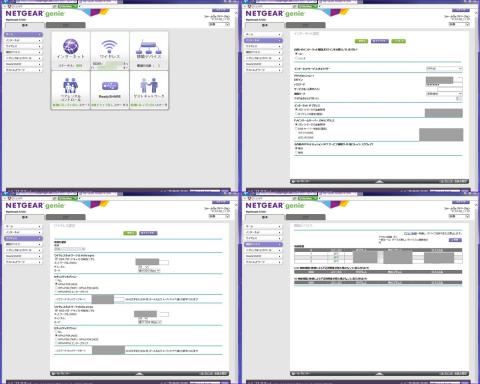
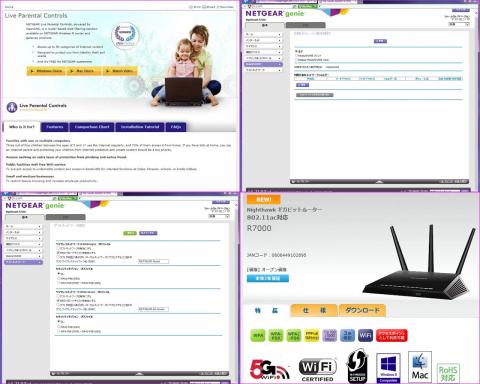
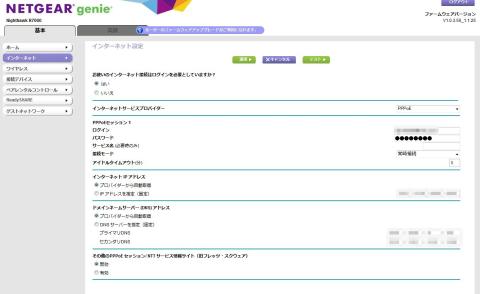

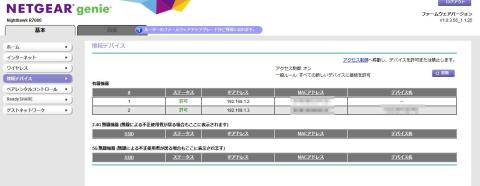

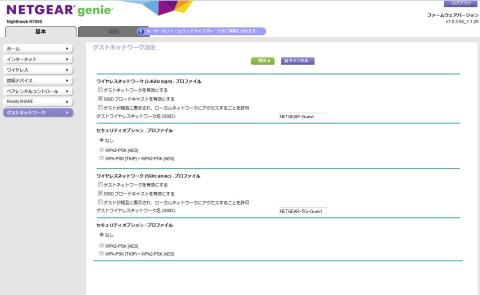
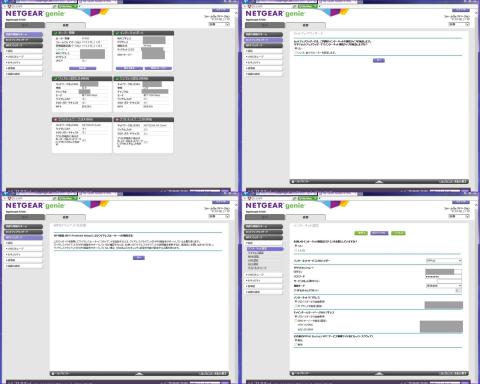
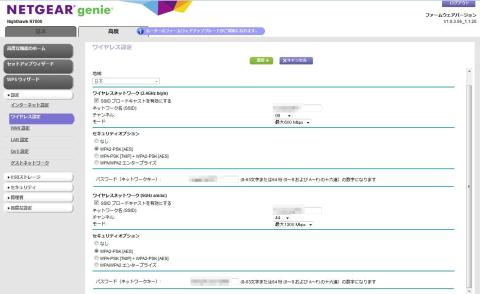
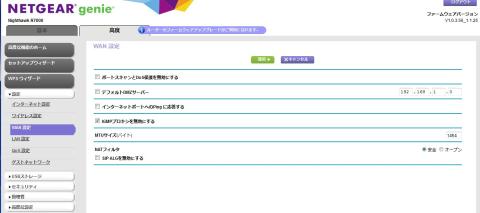
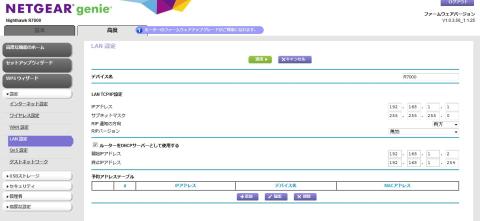
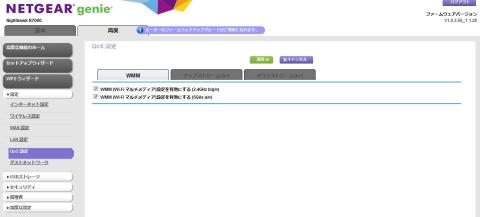
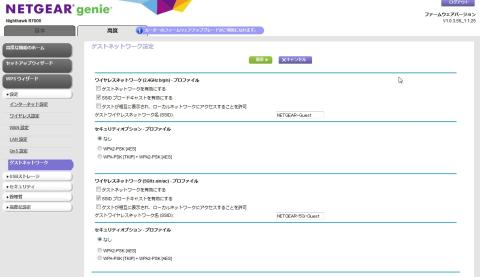
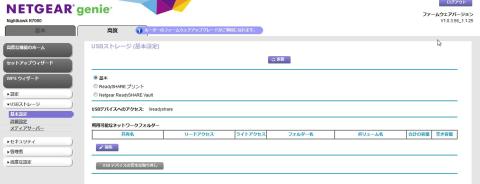

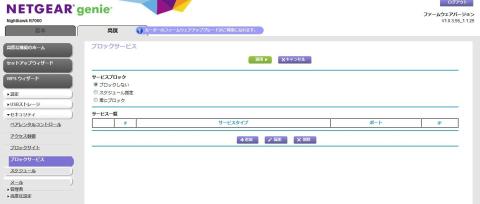

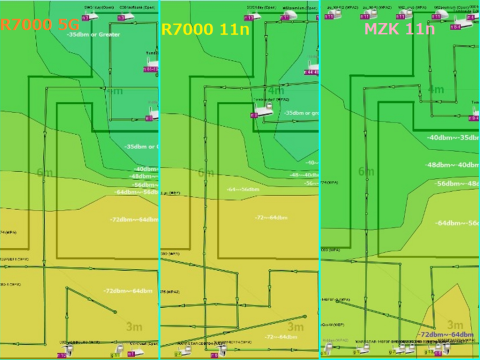
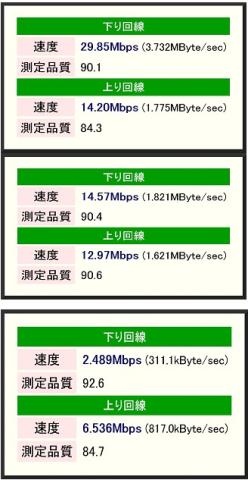
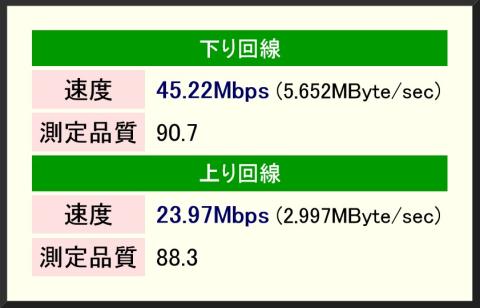



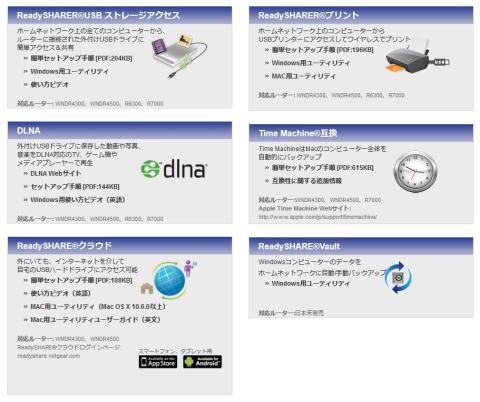


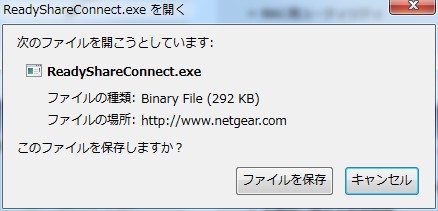
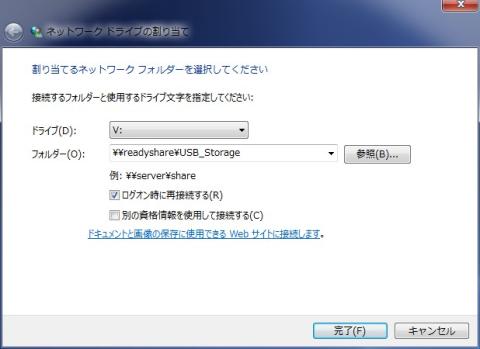








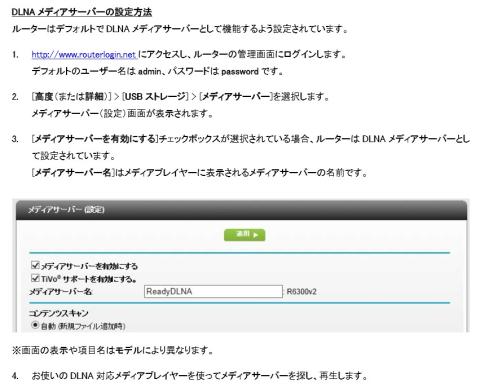

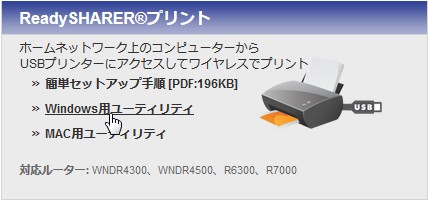
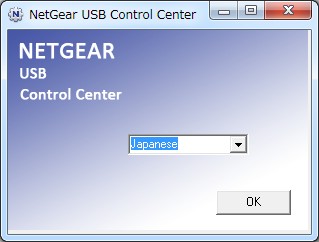

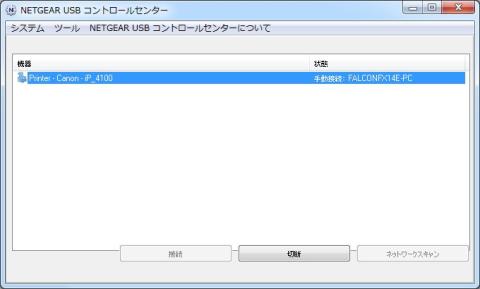
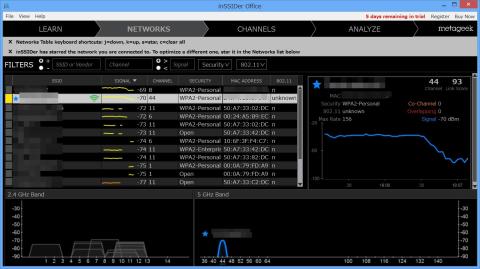

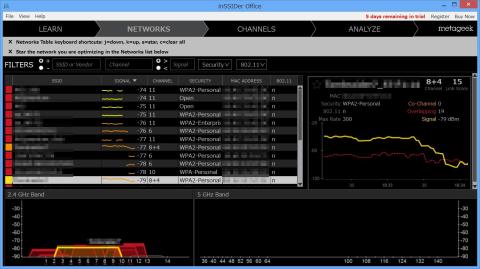








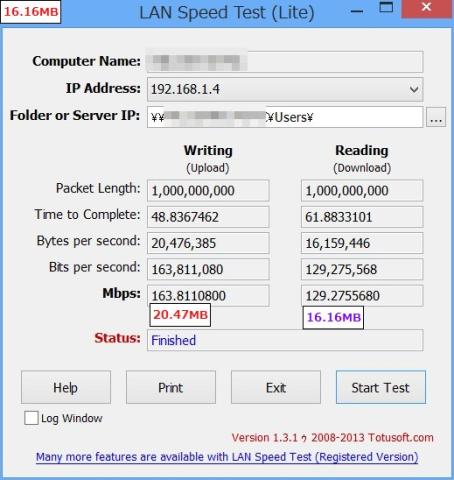



れいんさん
2014/06/13
性能が良いのはとってもうれしいけど
な、ん、で、、、、
k
タコシーさん
2014/06/13
真ん中辺り......です
とーさんさん
2014/06/14
「F-117機の垂直尾翼」→最後に「F-117機の動画」
そういえば似てる気がしてきました。
タコシーさん
2014/06/14
Wi-Fi の11ac帯は最初にレーダー波をサーチ、受信しなければ電波を出すようですね
レーダーの妨害にならないように....
その辺りも、ステルス機に似ているのではないでしょうか?
ステルス機は電波を吸収しちゃうけど...